Habilite el reenvío de puertos para el TP-Link TD-W8901N
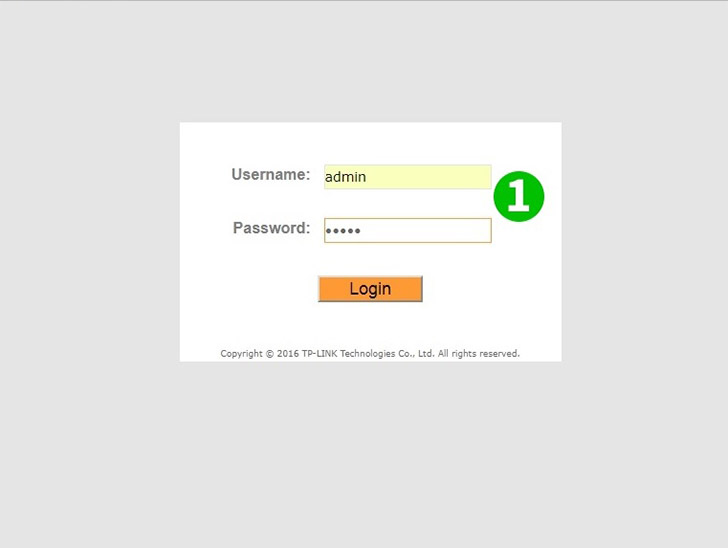
1 Inicie sesión en su enrutador con su nombre de usuario y contraseña (IP predeterminada: http://tplinkmodem.net - nombre de usuario/contraseña predeterminados: admin)
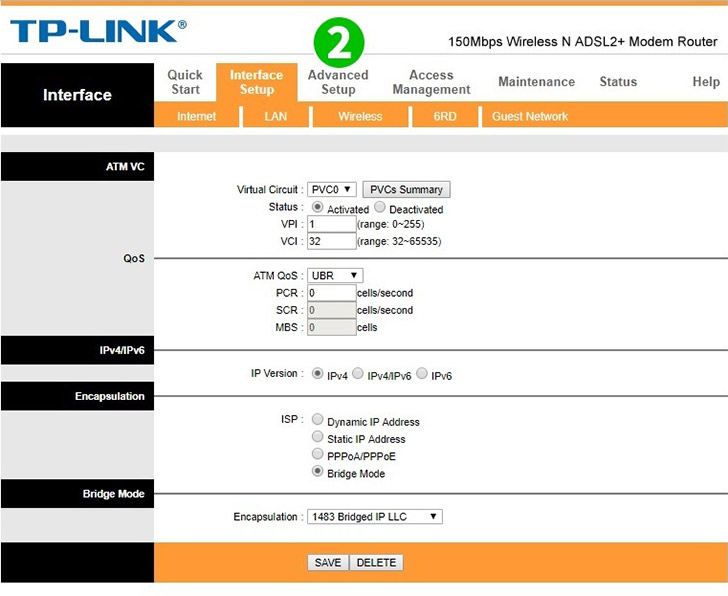
2 Haga clic en " Advanced Setup " en el menú principal en la parte superior

3 Haga clic en " NAT " en el menú justo debajo de " Advanced Setup "
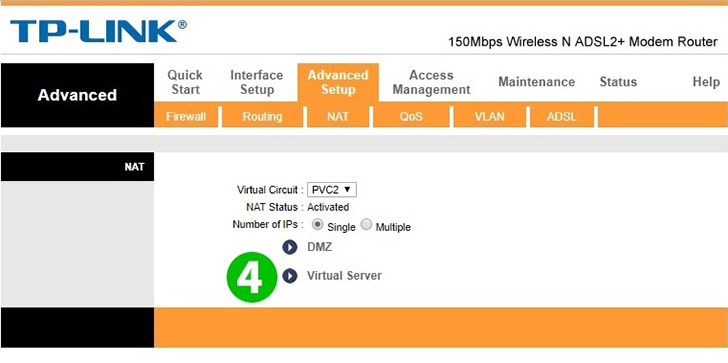
4 Haga clic en " Virtual Server "
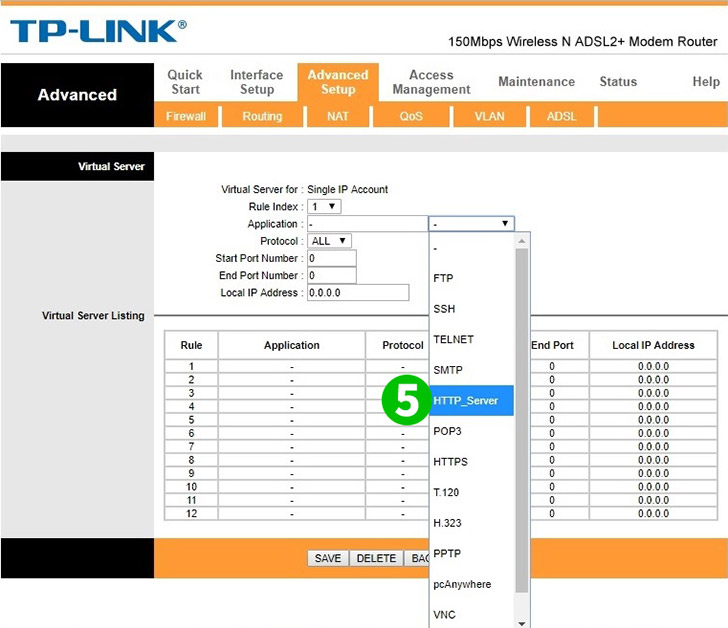
5 Seleccione HTTP_Server como Common Service port (todos los demás parámetros se cargarán automáticamente)

6 Ingrese la IP (preferiblemente estática) de la computadora en la que se ejecuta cFos Personal Net en el campo IP Address
7 Haga clic en el botón " Save "
¡El reenvío de puertos ahora está configurado para su computadora!
Habilite el reenvío de puertos para el TP-Link TD-W8901N
Instrucciones sobre la activación del reenvío de puertos para el TP-Link TD-W8901N